Eclipse中可以为整个工作空间设置统一编码格式,也可以为单个项目设置对应的编码格式,如下:
一.为整个Eclipse WorkSpace设置编码格式
1.找到Eclipse菜单【Window】–>【Preferences】
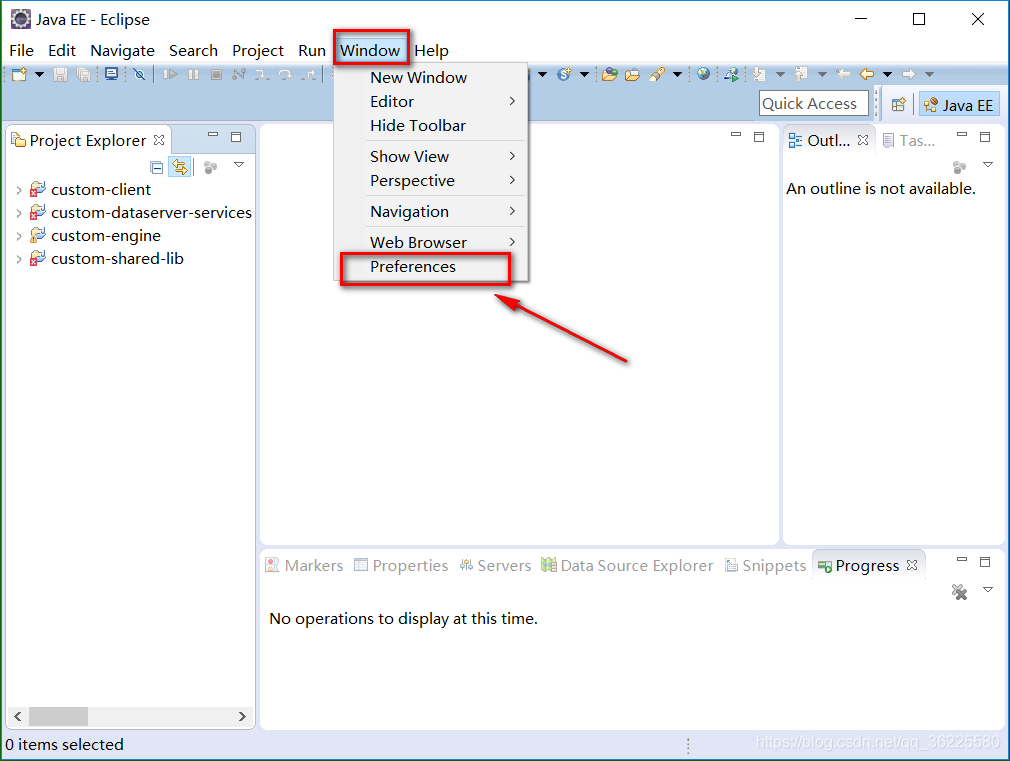
2.左侧菜单找到【General】–>【Workspace】,右侧【Text file encoding】处默认如图为GBK格式。
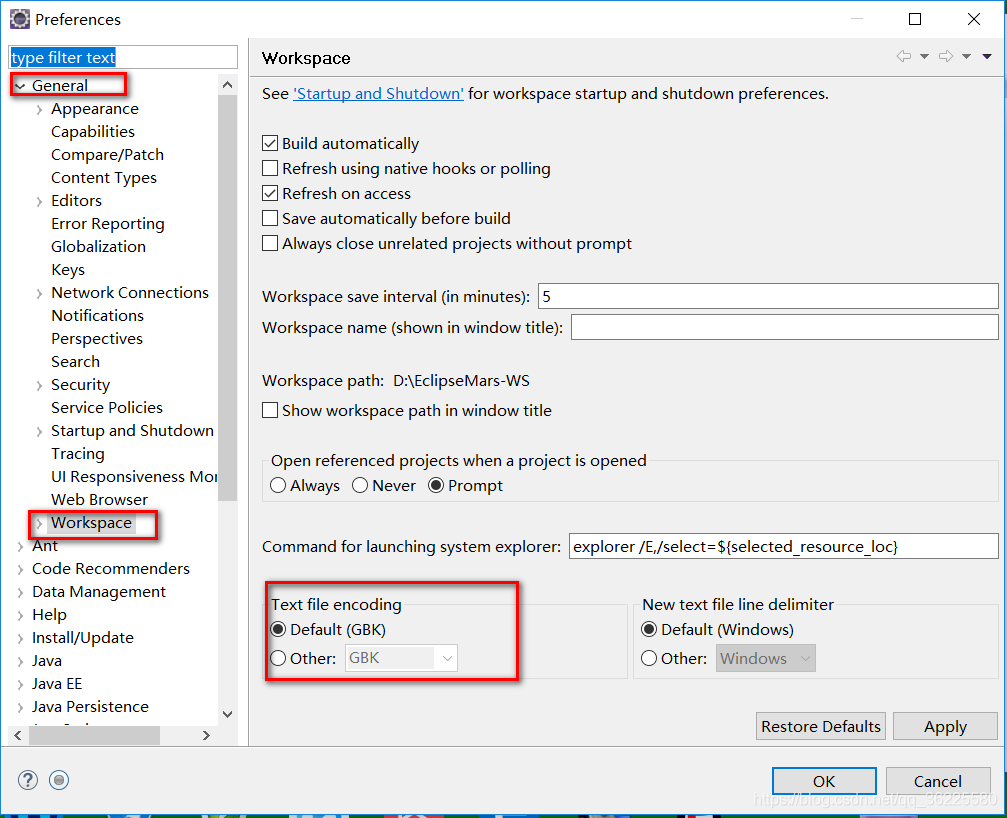
3.一般项目编码格式使用UTF-8,如下图所示,完成后点击Apply和OK
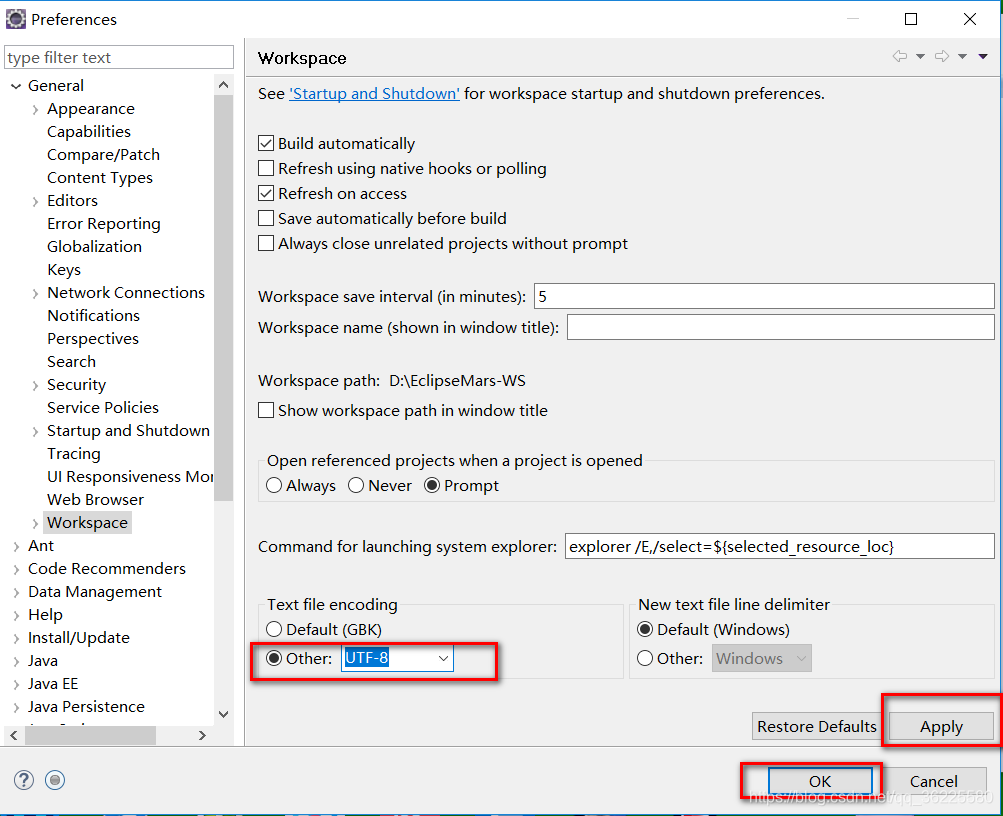
二.为单独的项目设置编码格式
1.选中左侧某一个项目,右键选择Properties,在Text file encoding中选择自己想要的编码格式
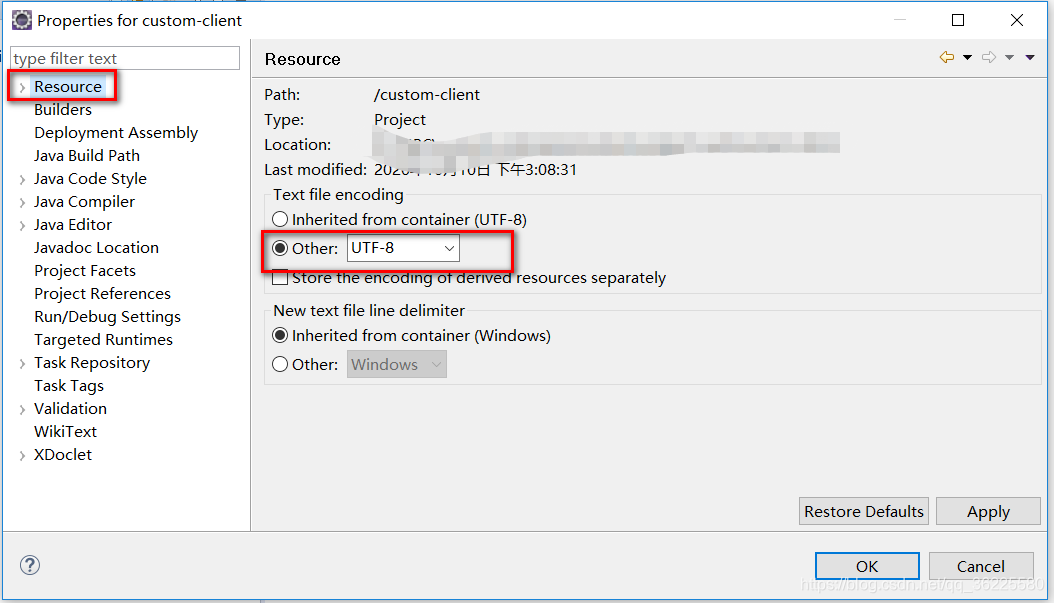
2.点击 Apply,OK 即可。





















 1432
1432











 被折叠的 条评论
为什么被折叠?
被折叠的 条评论
为什么被折叠?








